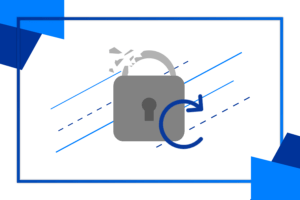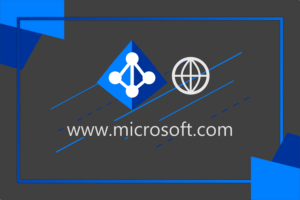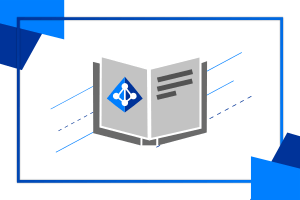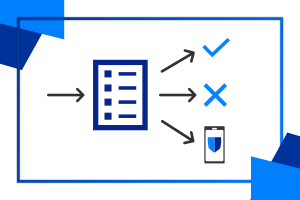Představte si, že máte firmu a používáte Office 365. Určitě máte nějaké logo a určitý design, kterého se držíte. Používáte spoustu webových aplikací (např. Outlook) a chcete nějakým způsobem unifikovat vzhled přihlašovacích stránek do těchto aplikací, ať už z hlediska estetického, či z hlediska marketingu, aby to vypadalo dobře. Jak to udělat? Přesně na to se dnes podíváme.
Co je potřeba?
K tomu, abyste si mohli branding nastavit s pomocí tohoto článku budete potřebovat:
- Administrátorský účet pro přihlášení do Azure AD
- Jakoukoli placenou licenci Azure AD (všechny mimo edici Free)
Co to vlastně branding je?
Než se vrhneme na samotné nastavení brandingu v Azure AD, pojďme si v krátkosti říct, co branding je a k čemu je nám dobrý.
Obecně řečeno je to ve své podstatě proces, při kterém si budujete vizuální identitu a rozeznatelnost své značky, ať už s pomocí jména, loga, symbolu či nějakého designu. Je to způsob odlišení se od konkurence a právě pomocí těchto vizuálních vjemů udělat na zákazníka dojem. Právě kvůli tomuto je branding tak podstatný a neměl by se za žádných okolností zanedbat.
V Azure AD brandingem myslíme hlavně jistou personalizaci přihlašovacích stránek tenantových aplikací pro nějaký konzistentní vzhled a reprezentaci společnosti.
Nastavení brandingu v Azure AD
- Přihlašte se do Azure portálu za použití účtu globálního administrátora
- Z boční nabídky vyberte možnost ‚Azure Active Directory‘ (viz obrázek)
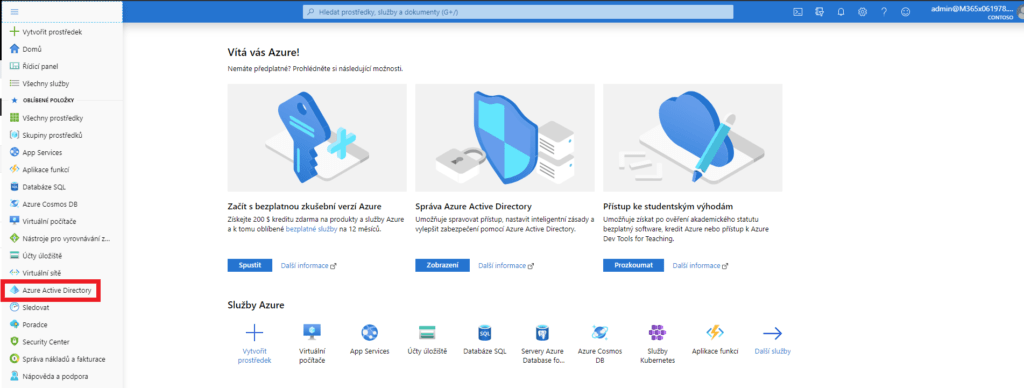
3. V následující nabídce vyberte možnost ‚Branding společnosti‘ a poté tlačítko ‚Konfigurovat‘
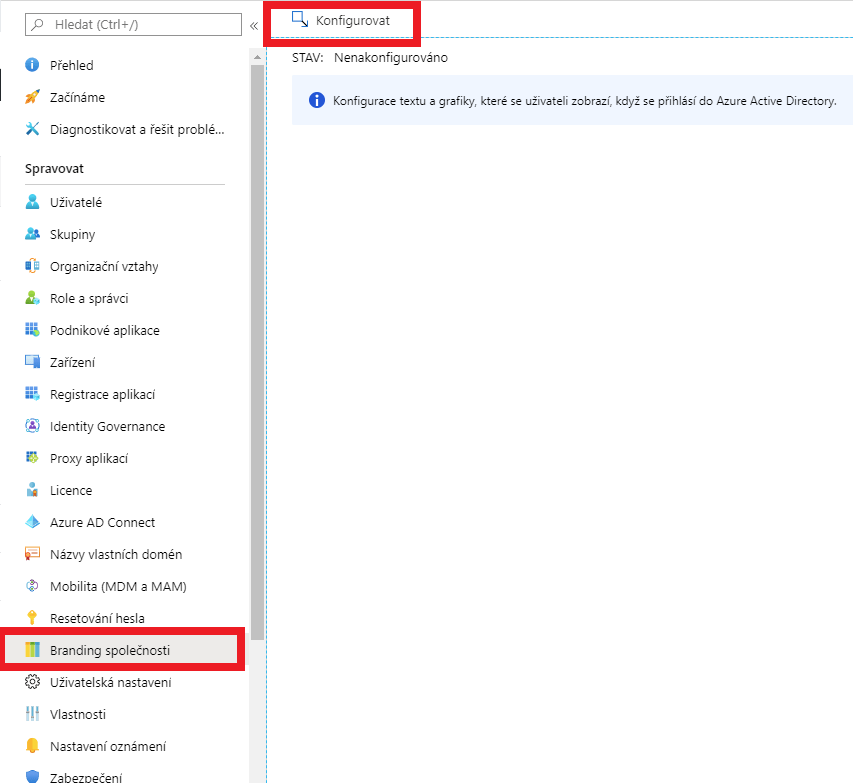
Nyní se nám na kraji objeví konfigurační nabídka, kde můžete dle libosti přidat pozadí přihlašovací stránky, logo, text nápovědy pro uživatele pro případ, že zapomenou username a podobně. Vyplníme podle toho, co a jak si chceme přizpůsobit a klikneme na ‚Uložit‘, které je v nabídce nahoře.
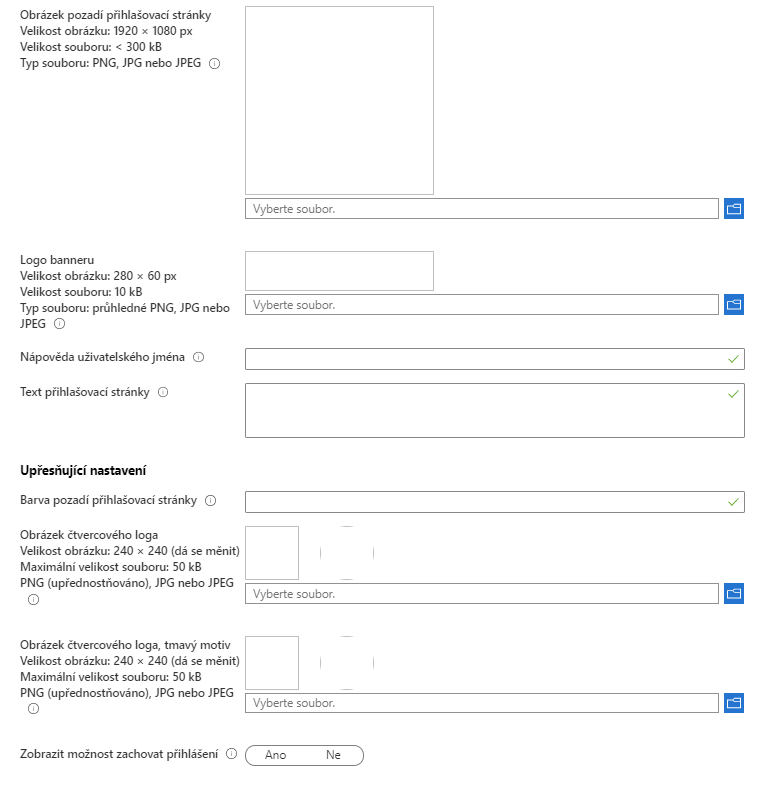
TIP: Obrázky, které budete přidávat na stránku nemusí mít požadované rozlišení, popřípadě velikost, jakou Azure umožňuje. Možná budete muset použít např. Photoshop a přizpůsobit je.
Gratuluji, nyní máte nastavený svůj vlastní branding! Pokud je toto vaše první ‚šablona‘ brandingu, automaticky se nastaví jako výchozí. Skvěle.
Máme tedy branding, uživatelé jsou spokojení, vy jste též spokojení, ale uvědomíte si, že před pár dny vaše firma změnila logo a potřebujete to aktualizovat i pro váš tenant. To není vůbec problém. Potřebujete opět jít na portál Azure, opět do Azure AD a opět do brandingu společnosti, kde uvidíte vaši šablonu. Stačí na ni kliknout a opět se vám otevře nabídka, kde můžete vše libovolně měnit a upravovat.
Přidávání brandingu ke stránkám
Svůj branding můžete na stránky přidat modifikováním URL adresy tak, že na její konec přidáte ?whr=jmenovasidomeny.
Tahle modifikace funguje na několika stránkách, například na stránce nastavení MFA (vícefázového ověření), na stránce resetování hesla (SSPR) a na přihlašovacích stránkách.
Přidání brandingu ve specifickém jazyce
Řekněme, že jste s firmou expandovali do zahraničí a chcete, aby se vaši cizojazyční uživatelé cítili také co nejlépe. Pro toto existuje možnost přidat branding v určitém jazyce, který si předdefinujete.
Opět budeme navigovat přes portál Azure do Azure AD a do brandingu společnosti. V momentě, kdy jsme v brandingu společnosti, klikneme na tlačítko ‚Nový jazyk‘ a opět se nám objeví nám již známá nabídka, ve které máme nově možnost výběru jazyka. Vyberte jazyk, pro který nyní šablonu vytváříte a posléze můžete postupovat tak, jak jsme si již ukazovali. Opět na závěr klikneme na tlačítko ‚Uložit,‘ a tím máme hotový branding i v cizím jazyce.